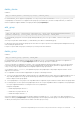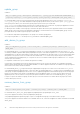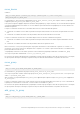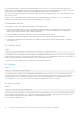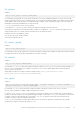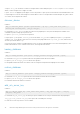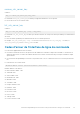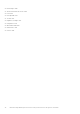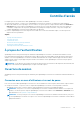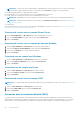Users Guide
Table Of Contents
- Dell EMC OpenManage Power Center 4.1 Guide de l’utilisateur
- Présentation
- Mise en route
- Dell OpenManage Power Center
- Exigences de préinstallation pour OpenManage Power Center
- Utilisation d'OpenManage Power Center sur les systèmes d'exploitation Microsoft Windows
- Installation de OpenManage Power Center sur Microsoft Windows Server
- Répertoires installés dans Windows
- Services OpenManage Power Center sur les systèmes d'exploitation Microsoft Windows
- Mise à niveau de Power Center sous les systèmes d'exploitation Microsoft Windows
- Désinstallation d'OpenManage Power Center sous le système d'exploitation Microsoft Windows
- Lancement d'OpenManage Power Center sur les systèmes d'exploitation Microsoft Windows
- Configuration de la fonction de configuration de sécurité renforcée d’Internet Explorer
- Utilisation d'OpenManage Power Center sur les systèmes d'exploitation Linux
- Utilisation d'OpenManage Power Center au moyen de l'interface de ligne de commande
- Contrôle d'accès
- À propos de l'authentification
- Ouverture de session
- Fermeture de session
- Gestion des rôles et des privilèges utilisateurs
- Gestion des comptes utilisateur
- Affichage des informations de l'utilisateur en cours
- Gestion des tâches
- Gestion des périphériques
- Ajout d'un nouveau périphérique
- Ajout d'un groupe existant
- Ajout d'un périphérique depuis le réseau
- Voir l’historique d’utilisation des ressources
- Filtrage des périphériques
- Modification d’un périphérique
- Suppression de périphériques à l'aide d'un filtre
- Tri des périphériques
- Mise à jour de l'emplacement de périphérique
- Prise en charge d'une chaîne d'unités PDU
- Gestion des groupes
- Mappage d'informations de structure de groupe
- Création d'un groupe
- Déplacement des groupes de périphériques ou des périphériques
- Affichage des périphériques dans un châssis
- Gérer des racks
- Ajout d'un périphérique dans un logement de rack
- Ajout d'un périphérique associé à un rack
- Modification d'un périphérique associé à un rack
- Réorganisation des périphériques dans un rack
- Retrait d'un périphérique associé à un rack
- Retrait des périphériques des logements d'un rack
- Affichage d'un diagramme d'utilisation du rack
- Suppression d'un groupe
- Réduction de la puissance en urgence
- Machines virtuelles
- Filtrage des machines virtuelles
- Création d'un nouveau groupe de machines virtuelles
- Ajout d'une machine virtuelle à un groupe existant
- Déplacer un groupe de machines virtuelles
- Affichage du graphique sur l'historique d'alimentation d'une machine virtuelle
- Affichage du graphique sur la distribution d'alimentation d'une machine virtuelle
- Suppression d'un groupe de machines virtuelles
- Surveillance de l'alimentation
- Niveaux de surveillance de l’alimentation
- Seuils de puissance
- Affichage des informations d'alimentation
- Affichage de la consommation énergétique
- Affichage d'un diagramme d'historique de l'alimentation
- Affichage du graphique de flux d'air du système
- Surveillance des unités PDU
- Surveillance de l'alimentation de l'onduleur
- Surveillance de la température
- Stratégies
- Plafonds de puissance dynamiques
- Fonctions de stratégie énergétique
- Mise à niveau de la fonction de stratégie énergétique des périphériques
- Création d'une stratégie
- Niveaux de priorité de stratégie
- Modes de stratégie
- Activation ou désactivation d'une stratégie
- Affichage des stratégies dans le graphique des informations de puissance
- Modification d'une stratégie
- Suppression d'une stratégie
- Filtrage des stratégies
- Analyse
- Gestion des rapports
- Gestion des événements
- Événements prédéfinis
- Événements personnalisés
- Événements du journal d'application
- Événements des unités PDU et des onduleurs pris en charge
- Niveaux de gravité des événements
- Affichage des événements
- Tri des événements
- Ajout de commentaires aux événements
- Suppression d'événements
- Filtrage des événements
- Envoi d'événements de test depuis un périphérique IPMI
- Sécurité
- Configuration des paramètres
- Journaux
- Dépannage
- Récupération d'échec de mise à niveau sur un système d'exploitation Windows
- Reprise sur incident de mise à niveau sur le système d’exploitation Linux
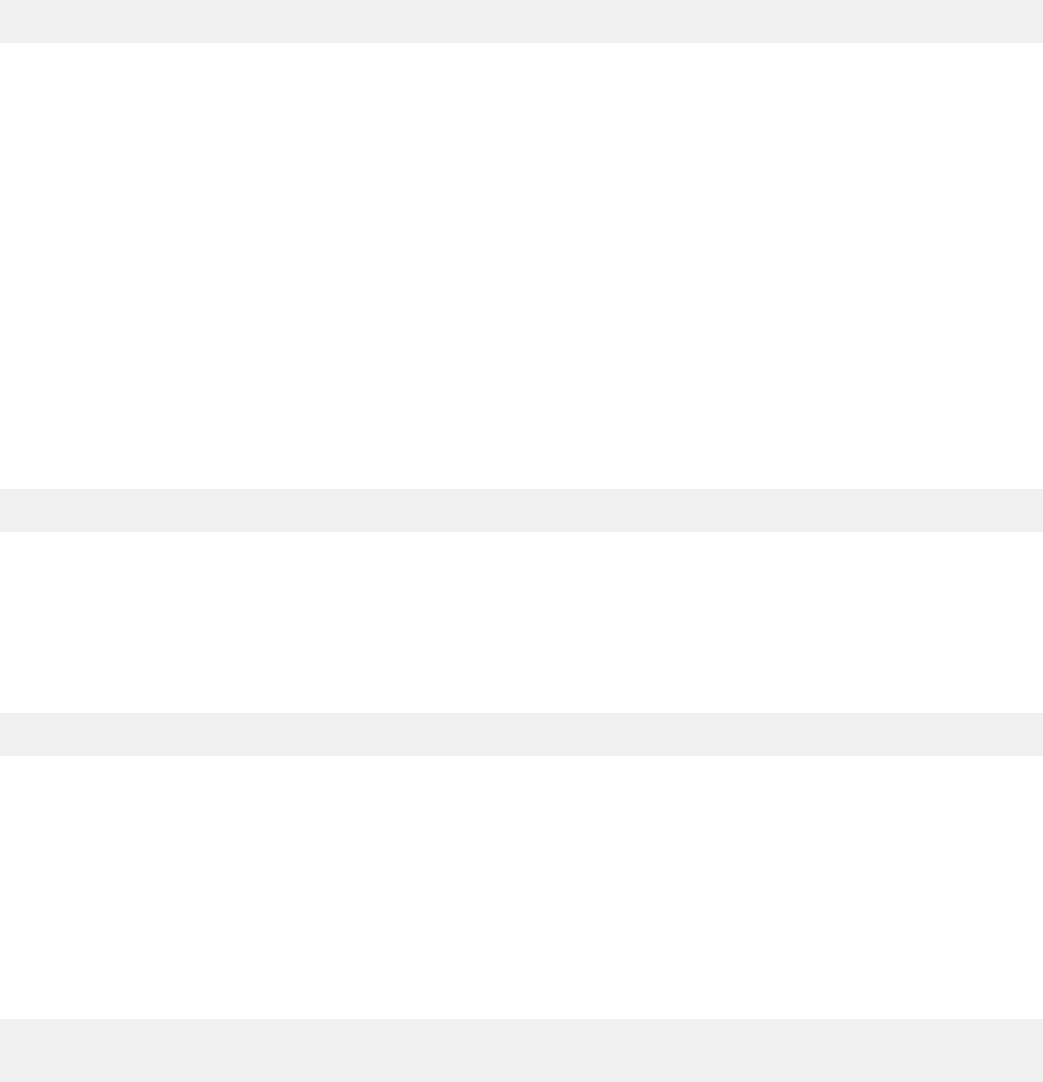
list_groups
Utilisation :
ompc_cli list_groups [-unique] [GROUP_PATH]
La commande list_groups répertorie tous les groupes enfants de GROUP_PATH (immédiats uniquement). Si GROUP_PATH n’est pas
spécifié, l’interface CLI répertorie tous les chemins de groupe ou tous les groupes uniques dans OMPC. Les propriétés incluent le nom de
groupe qualifié complet, le type de groupe et le nombre de membres (member_count). La propriété member_count est le nombre de
périphériques et de groupes immédiatement sous le groupe enfant.
[-unique] n’a pas d’effet si GROUP_PATH est spécifié.
Si vous définissez « / » pour GROUP_PATH, l’interface CLI répertorie les groupes au niveau de la racine.
Un groupe peut avoir plusieurs noms de groupes qualifiés complets. Si vous définissez [-unique], l’interface CLI répertorie tous les
groupes uniques. Dans le cas contraire, l’interface CLI répertorie tous les chemins de groupe.
Exemple de sortie de la commande list_groups :
nom_groupe, type_groupe, nombre_membres
messerveurs/mongroupe, salle, 20
list_report_groups
Utilisation :
ompc_cli list_report_groups
La commande list_report_groups répertorie tous les groupes de rapports. Chaque groupe de rapports est placé dans une ligne contenant
les champs de nom report_group_name, de description et de création created_by.
list_reports
Utilisation :
ompc_cli list_reports [REPORT_GROUP]
La commande list_reports répertorie des rapports définis par l’utilisateur. REPORT_GROUP est le nom d’un groupe de rapports. Si
REPORT_GROUP n’est pas défini, tous les rapports sont répertoriés. Sinon, seuls les rapports appartenant au groupe de rapports
REPORT_GROUP sont répertoriés.
Chaque rapport est placé sur une ligne contenant les champs suivants : report_name, description, format,
report_group_name, created_by et status (en cours ou non).
run_report
Utilisation :
ompc_cli run_report [-start_date <start_date>] [-end_date <end_date>] [-format <CSV|XML>] [-
file_name <file_name>] [-detail] REPORT_NAME
La commande run_report permet d’exécuter un rapport enregistré et d’exporter le résultat vers la console ou un fichier.
REPORT_NAME est obligatoire et indique le rapport enregistré qui est exécuté.
Les options -start_date et -end_date sont facultatives : lorsqu’elles sont définies, elles sont utilisées pour exécuter le rapport et
prévalent sur la période enregistrée avec le paramètre du rapport d’origine. Si seule l’option -start_date est spécifiée, l’heure actuelle
est utilisée comme heure de fin de la période. Si seule l’option -end_date est spécifiée, l’heure la plus récente des données de
surveillance est utilisée comme heure de début de la période.
Si -file_name n’est pas défini, le résultat s’affiche dans la console au format CSV, ignorant tous les paramètres de formatage
enregistrés avec le rapport ou spécifiés par l’option -format.
Utilisation d'OpenManage Power Center au moyen de l'interface de ligne de commande
35